حافظه کش (Cache)
وقتی از اپلیکیشنی استفاده میکنیم، این اپ شروع به ذخیره فایل هایی میکند که بتواند موقع نیاز دوباره به آن مراجع کند. این فایل ها در کش (cache) اپ ها ذخیره میشوند. به عنوان نمونه وقتی شما از یک مرورگر وب استفاده میکنید، این اچ تصاویری که مشاهده میکنید را ذخیره میکند تا هر موقع اپ به آن ها نیاز پیدا کرد، لازم نباشد که دوباره دانلود شوند. این ویژگی باعث صرفه جویی در زمان و داده میشود.
ولی شاید به خاطر خالی شدن فضا یا تعمیر عملکرد نادرست یک اپ، حافظه کش آن را پاک کنید. در ادامه قصد داریم، مراحل اینجام این کار را آموزش دهیم.
چگونه فایل کش و داده های اپلیکیشن را حذف کنیم؟
اگر با اپلیکیشنی به مشکل خورده اید، بهتر است ابتدا کش آن را حذف نمایید. ممکن است این فایل باعث مشکلات شما نباشد، ولی از آنجایی که انجام این کار آسان بوده و ضرری به شما یا اپلیکیشنتان نمی رساند، بهتر است اولین قدمی باشد که در راه رفع مشکلات آن بر می دارید.
در زیر مراحل حذف حافظه ی کش آمده است. از آنجایی که نام های فارسی ارائه شده برای بخش تنظیمات اندروید می تواند بر اساس سازنده ی دستگاه شما متفاوت باشد، از نام انگلیسی آن ها استفاده شده است. با استفاده از تصاویر موجود می توانید به سادگی مسیر خود را در گوشی های فارسی زبان نیز بیابید.
برای این کار، ابتدا وارد منوی «Settings» شده و سپس به بخش «Apps & Notifications» بروید.
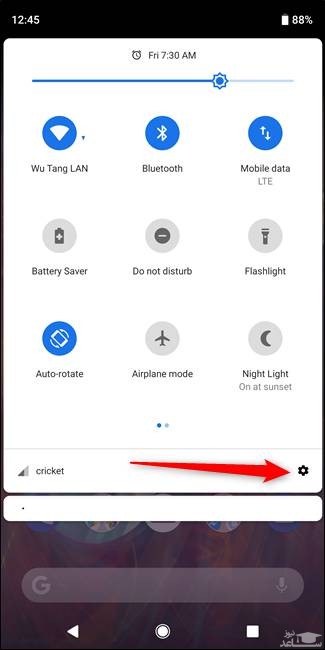
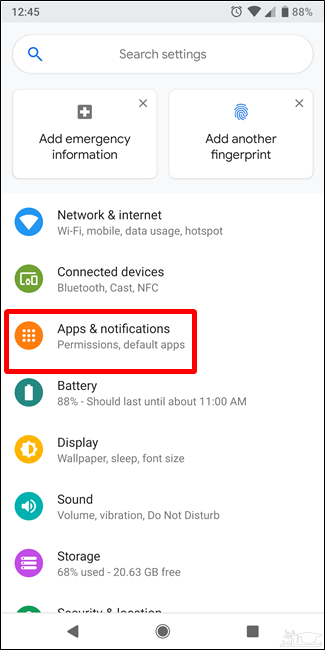
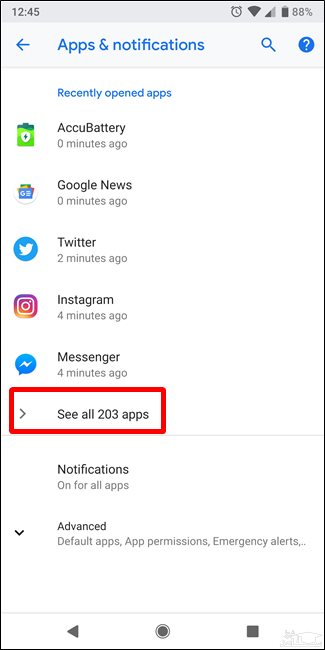


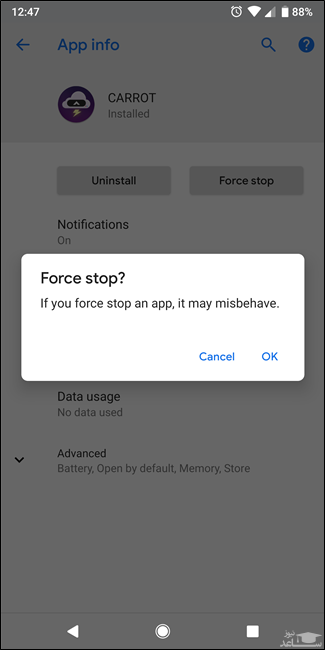
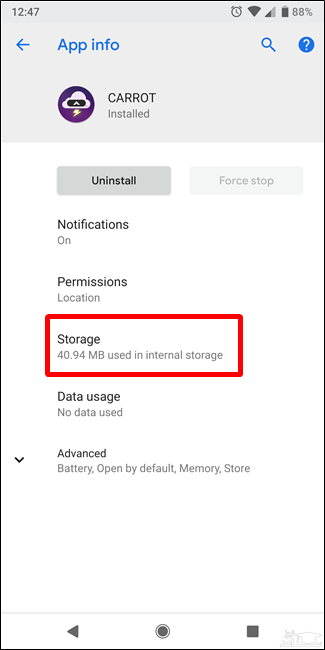
در منوی «Storage»، گزینه ی «Clear Cache» را انتخاب کنید.
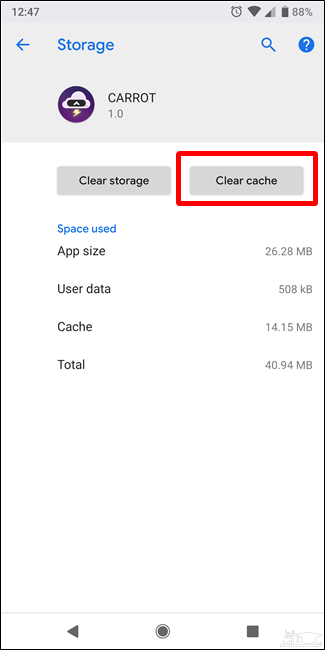
اینک اپلیکیشن را مجددا اجرا نمایید. اگر مشکل همچنان وجود داشت، مراحل بالا را تکرار کرده و به جای «Clear Cache»، گزینه ی «Clear Storage» (یا «Clear Data») را بزنید. فقط توجه داشته باشید که با این کار، تمام داده های مربوط به اپلیکیشن شما حذف خواهند شد.
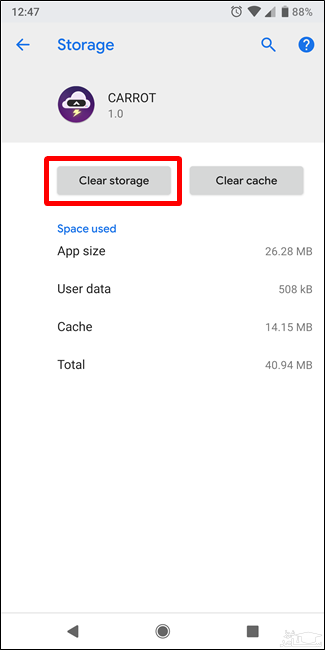
دفعه ی بعدی که اپلیکیشن را اجرا کنید، همانند بار اول خواهد بود و باید اطلاعات اولیه را وارد نمایید، ولی امکان دارد که این کار باعث رفع مشکل شما با آن اپلیکیشن شده باشد.
اگر هیچکدام از این موارد مشکل شما را بر طرف نکند، نمی توان با اطمینان گفت که مشکل از سمت شما است یا اپلیکیشن. احتمال دارد که دلیل این مشکل یک بروزرسانی ایراد دار از سمت توسعه دهنده باشد. در چنین شرایطی تنها کاری که می توانید انجام دهید ارسال گزارش خطا به توسعه دهندگان آن و امیدواری برای رفع مشکل است.


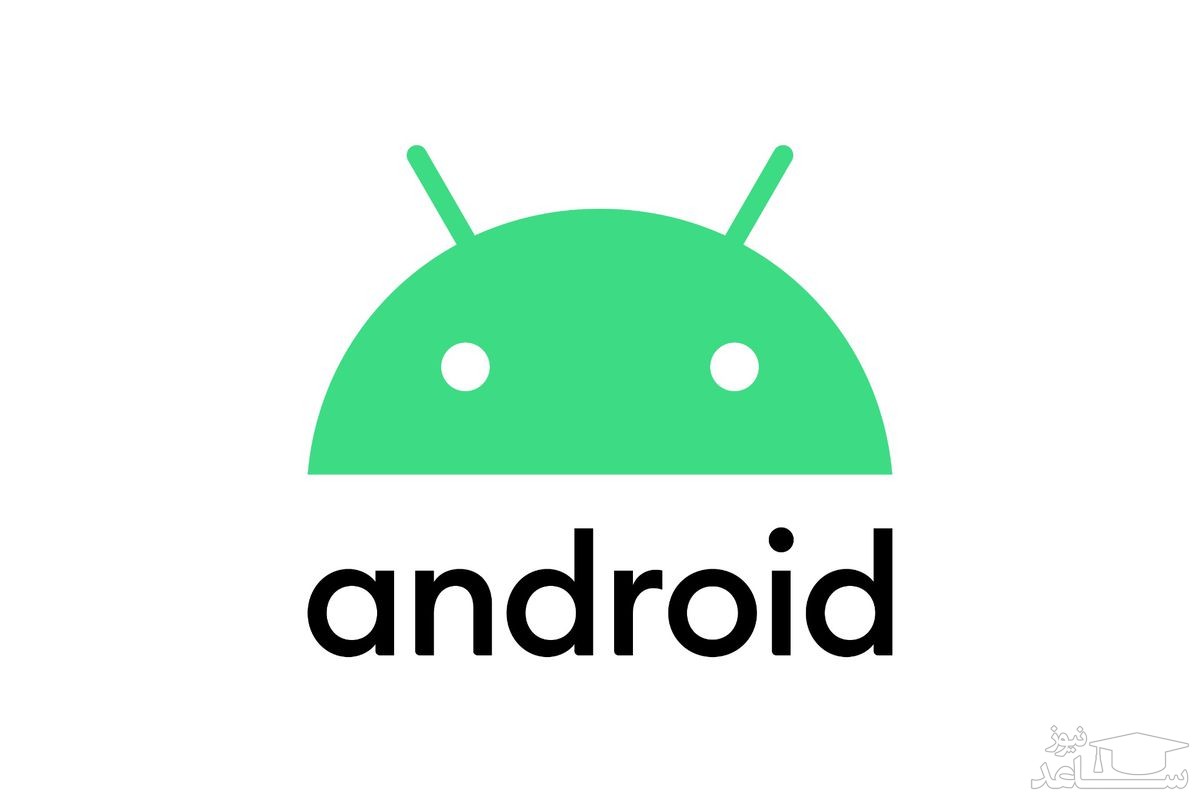
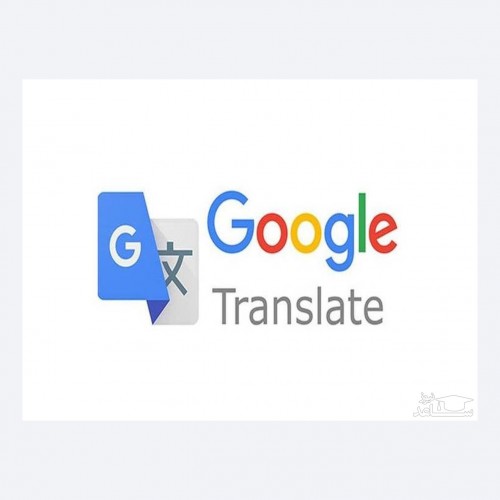 چگونه صدای مترجم گوگل را با فرمت Mp3 دانلود نماییم؟
چگونه صدای مترجم گوگل را با فرمت Mp3 دانلود نماییم؟
































































